Ralink(台湾雷凌)的RT3070系列芯片是很多USB无线网卡的核心,然而因为Ralink(现属MTK)并没有给出在MAC OSX10.10下的驱动程序,因此我们必须要通过一系列比较繁琐的步骤来实现驱动程序的安装。
1、首先我们准备好所需的一系列文件,上述所有文件工具都可以在网络上找到。整合包网盘地址我会稍后添加

2、随后我们按照步骤正常安装RT3070驱动程序,安装结束后自动重启
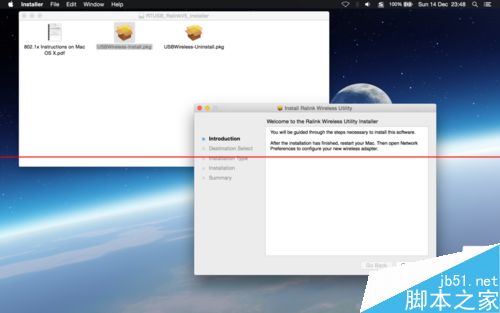
3、随后我们使用Unarchiver将这个安装包展开到桌面
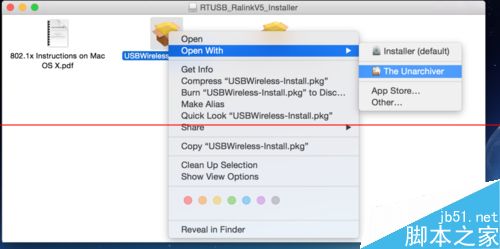
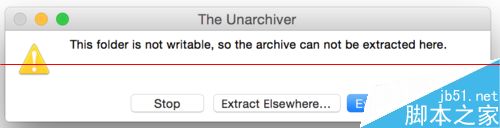
4、打开解包后生成的文件夹,右击rt2870resources.pkg,选择查看包内容
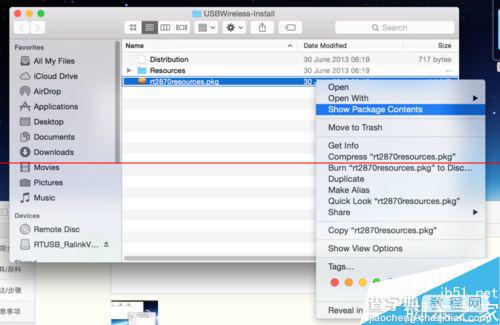
5、然后双击展开Payload这个文件,得到一个”Payload2 2“文件夹
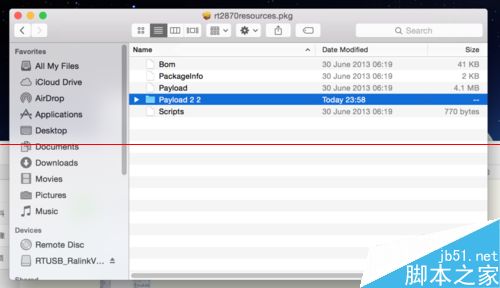
6、然后按照如图路径取得内核扩展文件
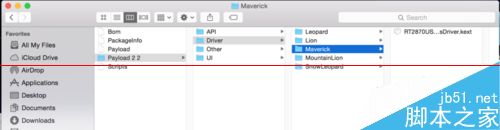
7、使用Kext Wizard来安装这个内核扩展,并且之后恢复权限,重载Cache。这一步骤可能需要一点时间
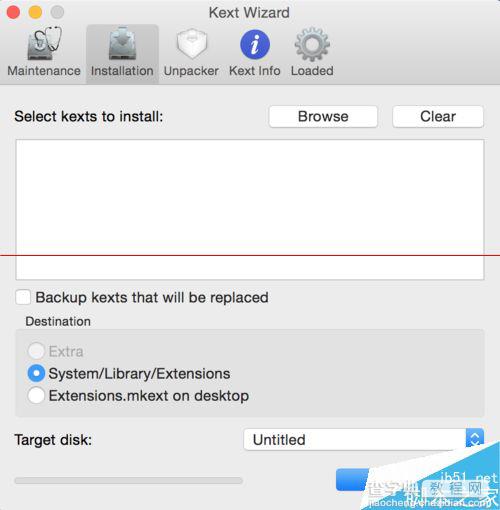
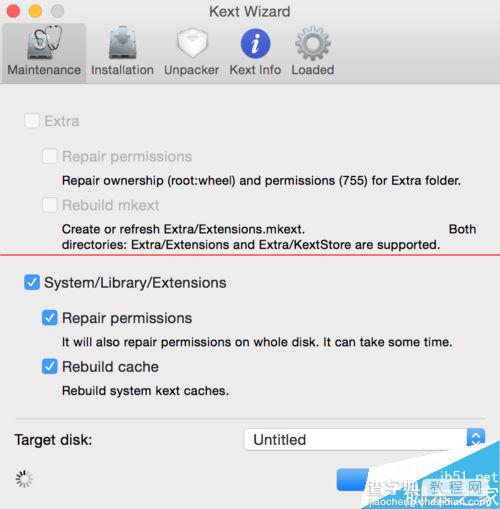
8、然后安装DWA-125的无线网络管理工具,这里我们选择OSX 10.6版本即可
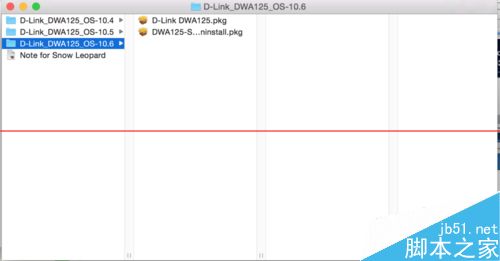
9、随后按照安装提示重启,重启后打开系统设置,最下行点击DWA-125图标。程序可能会要求重新启动,按照要求重新启动系统设置即可。
之后你应该可以看到如下界面,稍等片刻等自动搜索完成后就可以正常联网了,同时在网络设置里会多出一个连接
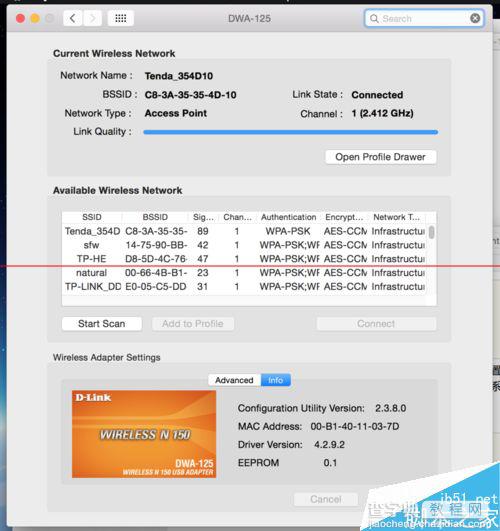
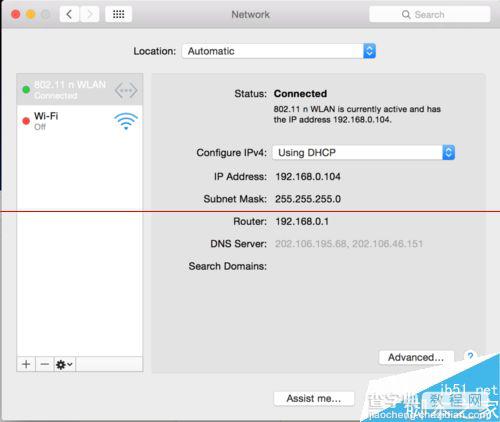
注意事项:笔者使用的是Comfast WU770N无线网卡,芯片为RT3070L。不同厂商的产品可能会有差别,因此方法不能保证100%有效。
【mac OSX10.10上安装 RT3070芯片USB无线网卡的教程】相关文章:
★ os x 10.11 el capitan系统安装图文教程
★ vmware怎么安装os x10.9?vmware 10安装mac os 10.9教程详解
★ 苹果mac机上安装windows 8系统的方法(图文教程)
